
※ ↑上記写真はゴドックスTT600+ソフトボックス(80×80)の1灯で撮影しました。
ミラーレス一眼の撮影にも慣れてきて、撮影チャンスを増やすためGodox TT685を購入された方も多いはず。おめでとうございます!
Godox TT685は、高性能かつとても安価なストロボなので末長く使用できる製品です。
ところが、とても高機能なので初心者の多くの方が、設定段階でつまづく傾向にありますよね。筆者も、ワイヤレスモードから戻ることができず、困った経験があります。
Godox TT685は、並行輸入品を購入すると、日本語の取り扱い説明書が付属しません。そのような状況が問題を助長します。
というわけで、初心者の方が、買ったその日にクリップオン・ストロボ撮影するための設定方法を厳選しました。誤設定からの復帰方法も日本語&写真付きでまとめましたので、お役立てください!
Godox TT685のボタン操作を理解する
必ず理解しておきたいボタン操作のクリックと長押しの違い
ボタン操作は約2秒の長押しとクリックの2種類あります。
機能が異なる場合があるので「長押し」と「クリック」を的確に使い分ける必要があります。
液晶画面(バックライト)のON/OFFの設定方法
液晶画面のバックライトが消えた時、SETボタンをクリックすると点灯します。
液晶画面の表示/非表示の設定方法
スリープモードに入ると液晶画面が非表示になります。SETボタンをクリックすると復帰します。
ボタンの役割を理解する

液晶画面の表示内容を理解する

Godox TT685 超初心者向けTTLモード設定を独自解説
TTL自動調光モードに設定する
| 1 Fnボタン1:MODE設定 液晶表示:TTL |
「Fnボタン1」をクリックすると、撮影モードが「TTLーMーMulti」の順でループします。TTLに設定 |
| 2 Fnボタン2:Zm設定 液晶表示:A Zoom —mm |
「Fnボタン2」をクリックして無表示の状態にします。数値が表示されている場合、下記を参照して無表示に設定
「A、M20mm、M24mm、M28mm、M35mm、M50mm、M70mm、M80mm、M105mm、M135mm、M200mm」の順番で表示されます。 |
| 3 Fnボタン3:露出補正設定 液晶表示:無表示 |
「Fnボタン3」をクリックして無表示の状態にします。数値が表示されている場合、下記を参照して無表示に設定
「-3、-2.7、-2.3、-2、-1.7、-1.3、-1、-0.7、 |
| 4 Fnボタン4:SYNC設定 液晶表示:無表示 |
「Fnボタン4」をクリックして、無表示の状態にします ⚡︎Hアイコンが表示されている時は上記方法で消去 |
| 5 ワイヤレス選択ボタン 液晶表示:標準モード |
「ワイヤレス選択ボタン」をクリックして標準状態(下記参照)に合わせます
バッックライトが赤、⚡︎やアンテナアイコンが表示されている時は、ワイヤレス選択ボタンをクリックして「TTL表示・バックライトがグリーン点灯」状態に設定 |
この状態でTTL自動調光できる状態に設定できました!
※カメラ側の制御プログラムや設定により、明るすぎるシーンではストロボが発光しない場合があります。どうしても発光したい時は、カメラ側のフラッシュ設定を「強制発光」に設定します。
オールリセットで標準設定へ復帰する方法

解決方法→ 「Fnボタン2」と「Fnボタン3」を同時長押しすると出荷段階の設定に復帰
標準設定へ自力で復帰する方法 トラブルシューティング
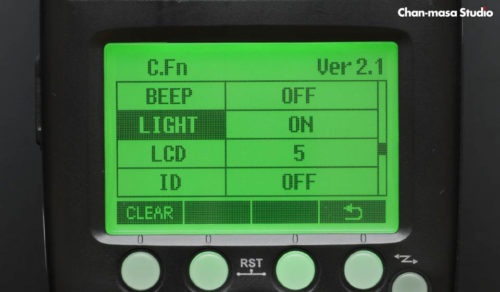
誤ってFnボタン1(Zm/C.Fn)を長押しして、カスタムファンクション設定画面が表示される
解決方法→ 「Fnボタン4」をクリックすると復帰できます

謝ってFnボタン2(⚡︎±)を長押しして、露出補正が作動する
解決方法→ 「Fnボタン2」をクリックし、セレクトダイヤルで「0」に合わせると復帰できます
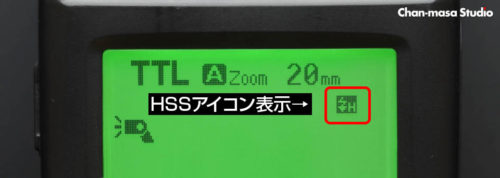
誤ってFnボタン4(SYNC)をクリックして、ハイスピードシンクロモードの
⚡︎Hアイコンが点灯する
解決方法→ 再度「Fnボタン4」をクリックするとアイコンが消灯します
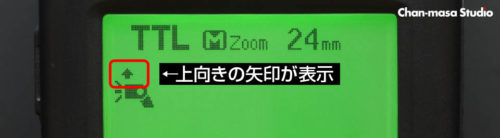
ストロボアイコンの上に「↑」が表示される
解決方法→ ストロボのヘッド部分を正面に向けると消灯します
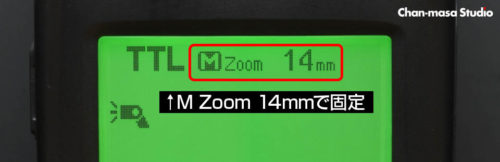
ズームが「M Zoon14mm」から変更できない
解決方法→ ヘッド(発光部)のワイドパネルを完全に収納するとロックが解除されます
ワイヤレスモードから標準モードにへ復帰する方法

ワイヤレス選択ボタンをクリックすると、上記の順番で画面(モード)がループします。
ストロボ撮影に慣れてきたら露出補正やバウンス撮影に挑戦
露出補正で好みの明るさに調整できます!
操作に慣れてくると「もう少し明るくしたい」とか「暗く演出したい」など、ストロボの明るさを調整したくなります。その場合は、露出補正を活用しましょう。
露出補正の方法
- Fnボタン2をクリックする
- ダイヤルを左右に回す。最大補正量は±3です
- Fnボタン2をクリックすると設定されます
露出補正からの復帰方法
- Fnボタン2をクリックする
- ダイヤルを左右に回して0に設定します
- Fnボタン2をクリックすると標準状態に復帰します
発光部を天井に向けてバウンス撮影すると光が柔らかくなります!
ストロボを天井や壁に向けて発光する
- カメラを被写体に向ける
- ストロボの発光部を上下左右に回転させ、天井や壁に向ける
- シャッターを切る
まとめ
Godox TT685は、とても高性能なストロボです。筆者はソニー用のGodox TT685Sを使用していますが、基本的な使い方は全メーカー共通だと思います。
最初はTTLオート発光から初めて、慣れてきたら露出補正やバウンス撮影に挑戦し、素敵な写真を撮影してくださいね。

最後までお読みいただきありがとうございます。

